Chat&Messengerとは、『株式会社 Chat&Messenger』が提供する、無料グループウェアです。パソコン・スマートフォン(スマホ)で、LAN内のユーザーを自動認識し、ビジネスチャット・ビデオ通話(Web会議)・ファイル共有を行うことができます。また、スケジュール共有やタスク管理も可能です。さらに、クラウドサービス(Free版あり)を利用すると、メールドメイン単位(組織メール)でユーザーを自動認識することもできます。
※無料プランには、機能の一部に制限があります。
※対応OS:Windows・Mac・iOS・Android
目次
Chat&Messengerのダウンロード・インストール
本ソフトは、パソコン・スマホから利用することができます。
1.パソコンから利用する場合
下記URLより、お使いのOSに合わせてインストーラーをダウンロードし、インストールして下さい。
※最新バージョン:v4(2021/2時点)
https://chat-messenger.com/manual/install_verup/download
<初期設定>
インストール後、「初期設定をしてください」画面でユーザ名・グループ名を入力してユーザ表示形式を選択し、「設定」をクリックします。なお、後から変更することも可能です。
2.スマホから利用する場合
下記リンクより、アプリをインストールして下さい。
Chat&Messengerの使い方:ビジネスチャット
本ソフトは、IP Messengerも含め、メッセージを送信することができます。また、ファイルを共有することも可能です。
1.メンバーの選択
左メニューの「メッセンジャー」項目でチャットするメンバーをクリックして選択します。
2.メッセージの入力
画面下部の入力欄に送信するメッセージを入力します。なお、ファイルを添付する場合は入力欄にドラッグ&ドロップして下さい。
3.メッセージの送信
入力欄の右横にある「送信」をクリックし、「送信確認」画面で「はい」または「はい、以降確認しない」をクリックします。なお、「封書」にチェックを入れておくと、開封状況が確認できます。
Chat&Messengerの使い方:ビデオ通話・Web会議
本ソフトは、音声通話・ビデオ通話・Web会議を行うことができます。なお、Web会議の利用には、デスクトップ版クライアントの場合はCAMServer Enterprise(有料プラン)に、クラウド版の場合はクラウドサービス(Free版あり)に申し込む必要があります。
※クラウドサービスへのお申込みはこちら。注)フリーメールでの登録はできません。
※ここでは、音声通話・ビデオ通話の操作方法を紹介します。
1.拡張機能の設定
画面上部のメニューバーで「拡張機能」をクリックして「音声・ビデオ通話」をクリックします。次に、「ヘッドセット・カメラの設定」画面で「メニュー設定」の「音声通話メニューを追加」「ビデオ通話メニューを追加」をクリックしてチェックし、「完了」をクリックします。なお、デスクトップ版クライアントでWeb会議を行う場合は、「Web会議メニューを追加」もチェックして下さい。
2.通話の開始
左メニューの「メッセンジャー」項目で通話するメンバーを右クリックし、「音声通話」または「ビデオ通話」→「はい」をクリックします。
Chat&Messengerのまとめ
無料で使えるグループウェア「Chat&Messenger」を紹介しました。まずはアプリをインストールし、簡単な初期設定したら準備は完了です。左メニューからメッセージ送信や音声・ビデオ通話などが手軽に行えます。Web会議も無料で利用できるクラウドサービスなら、働く場所に関係なく、社内のコミュニケーション強化・業務の効率化ができるのでテレワーク(在宅勤務)にも最適です。是非、使ってみて下さい。
提供元:https://chat-messenger.com/company
サポート:https://chat-messenger.com/manual/etc/faq
レビュー:https://chat-messenger.com/
プライバシーポリシー:https://chat-messenger.com/company/privacy-policy
購入:https://chat-messenger.com/plan_overview
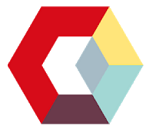
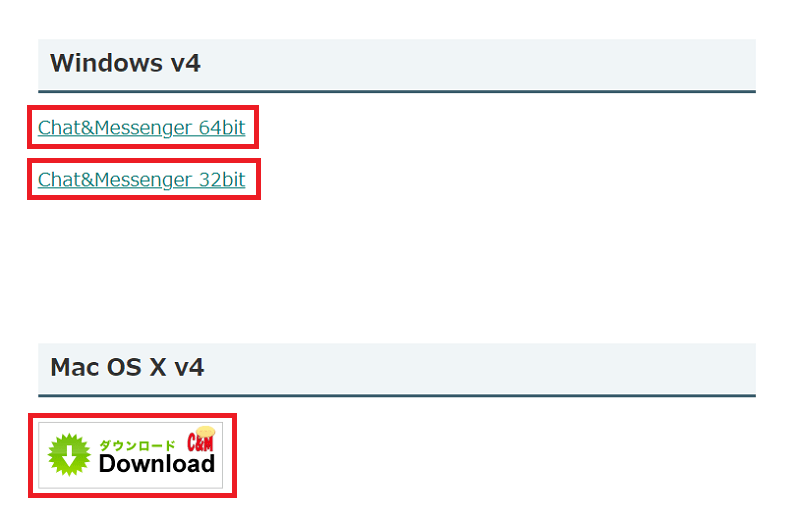
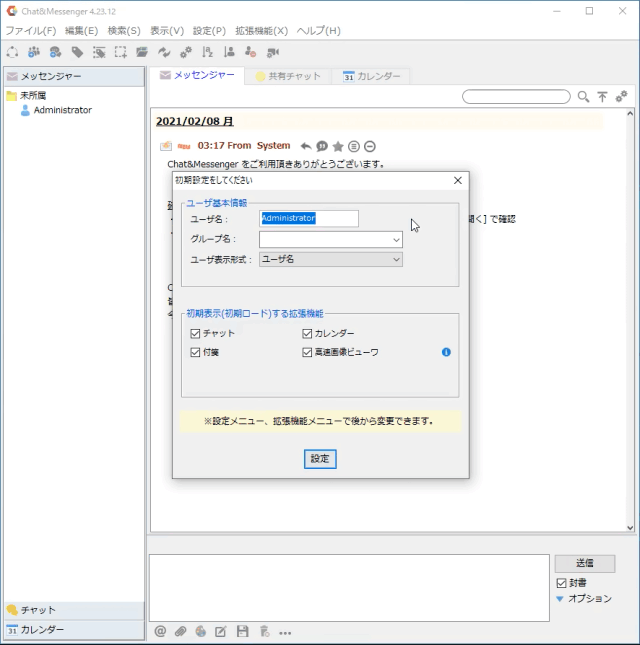
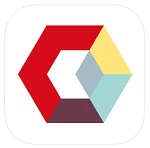
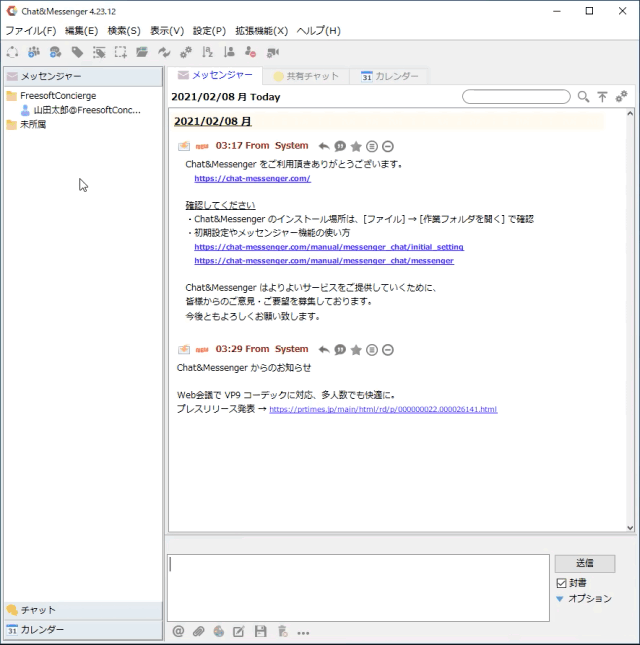
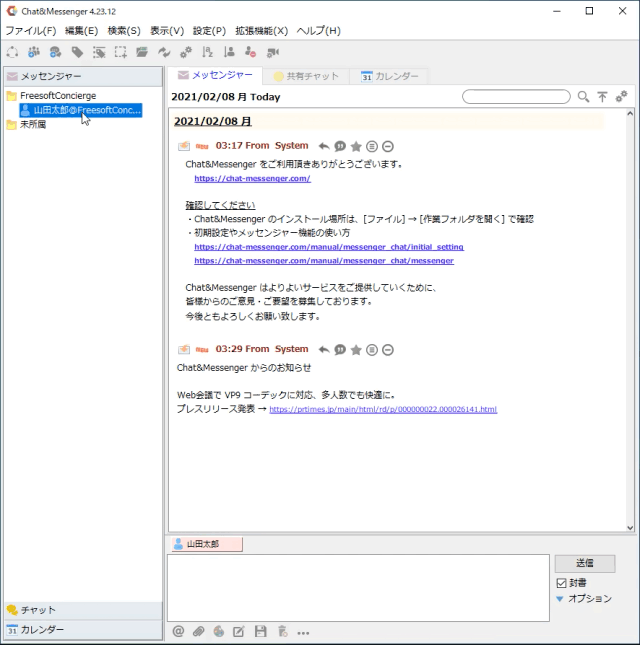
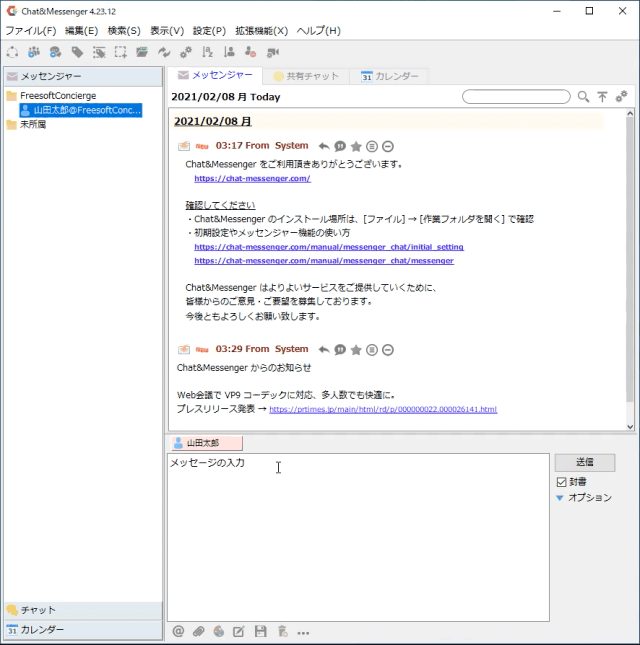
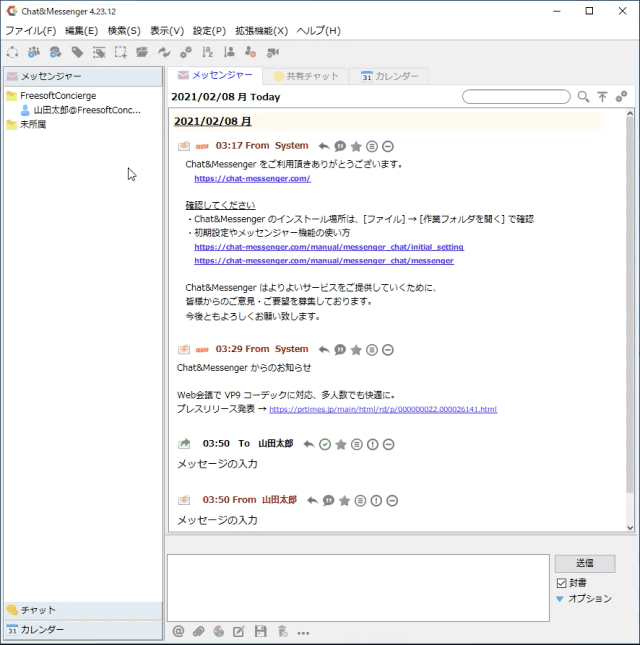
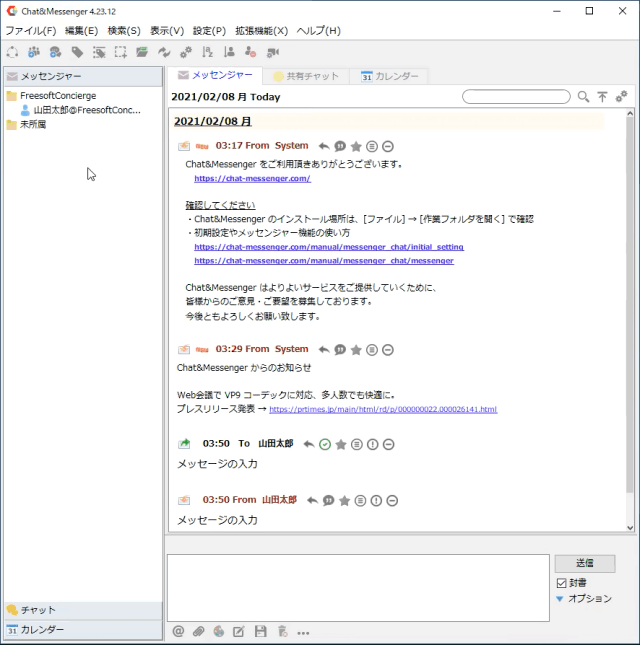
-3.jpg)




